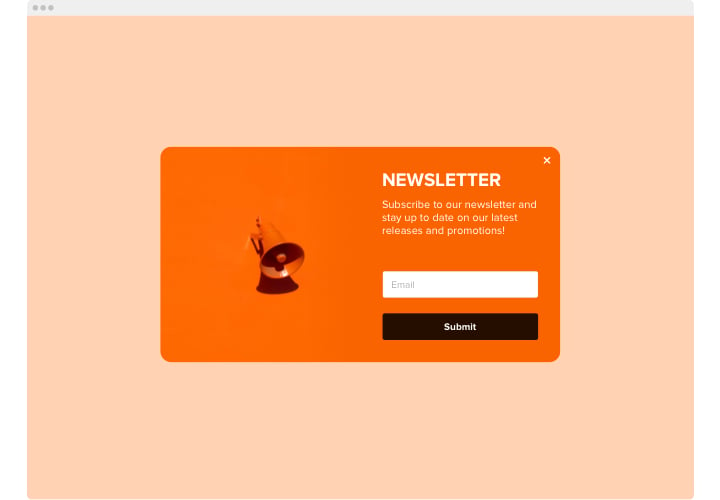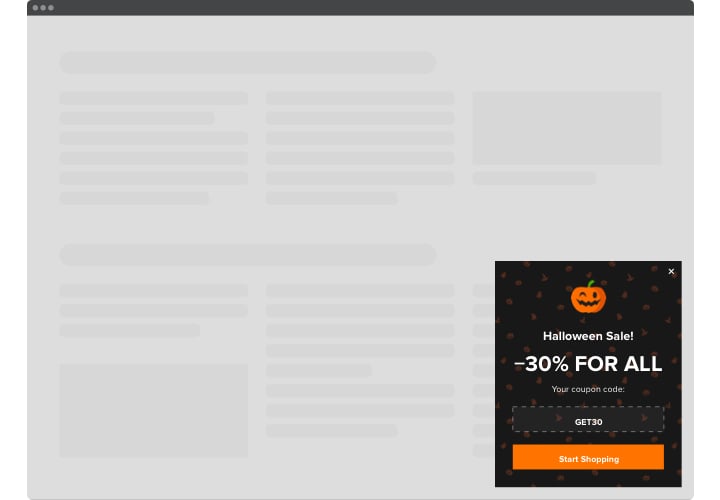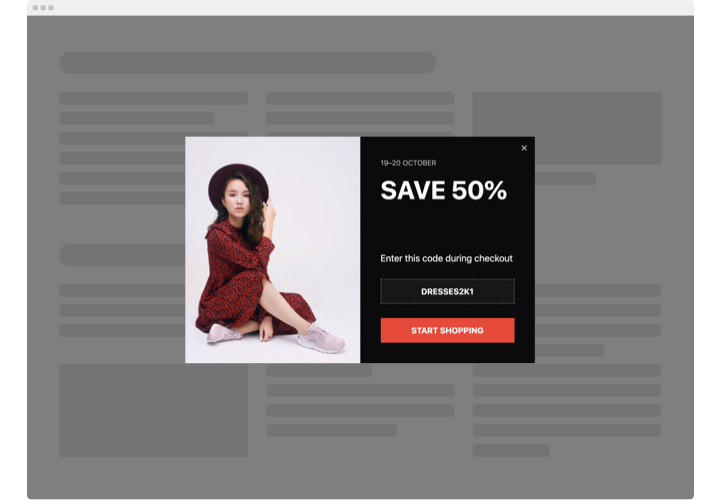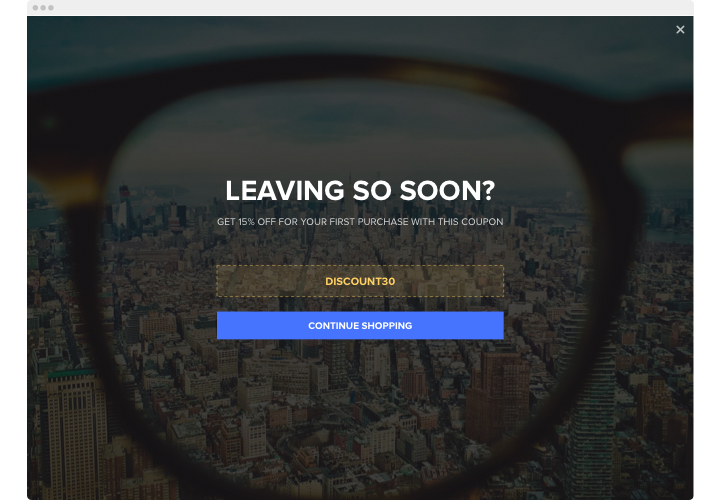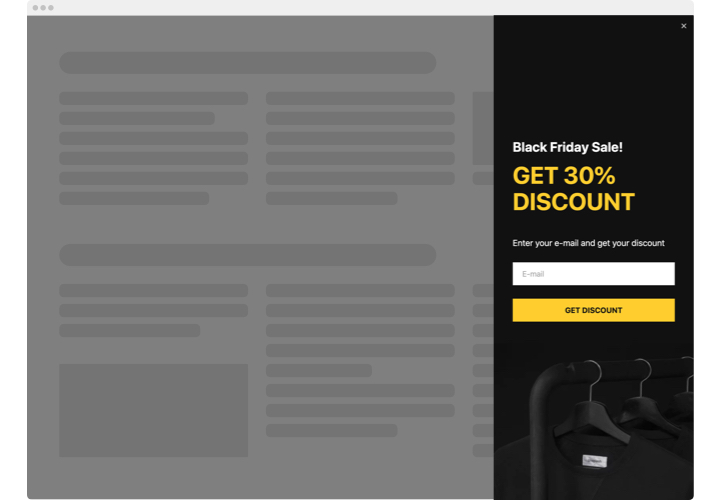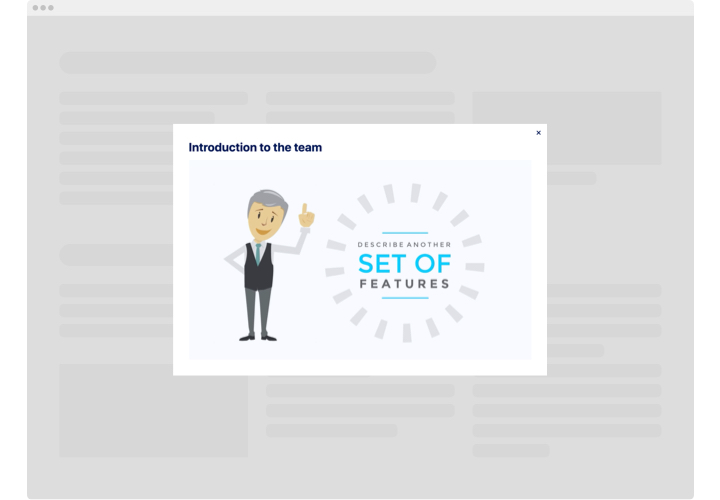ModX Popup extra
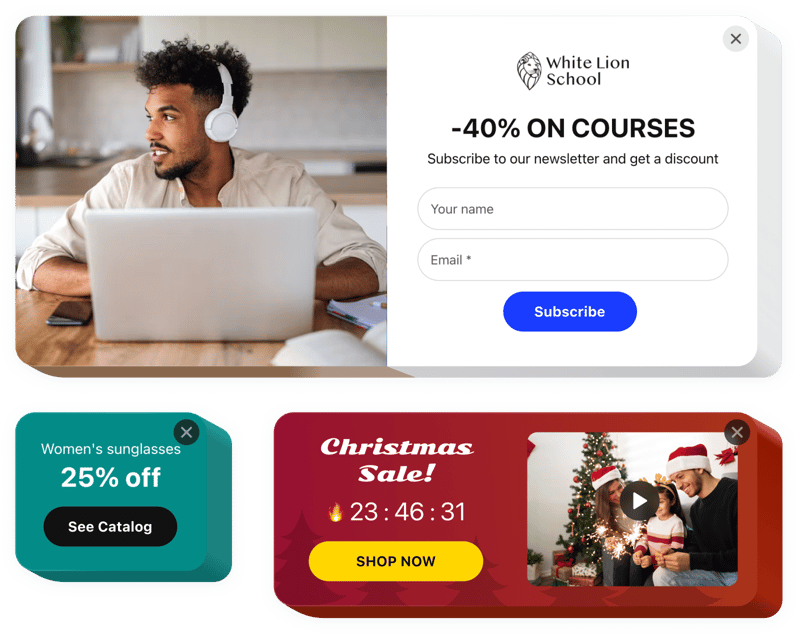
Erstellen Sie Ihre Popup-Erweiterung
Screenshots
Beschreibung
Mit Elfsight Pop up haben Sie die Möglichkeit, Ihre Popups aller Art zu erstellen und sie einzubetten Webseite. Erstellen Sie aus einer Vielzahl der enthaltenen Komponenten ein einzigartiges Pop-up. Passen Sie die Schnittstelle und Anordnung an; Wählen Sie den Öffnungsauslöser und passen Sie das Timing an, um eine bessere Popup-Wirksamkeit zu erzielen. Popups unterschiedlicher Art ermöglichen es Menschen, E-Mails zu abonnieren, sich über Ihre Waren und Dienstleistungen zu informieren, Gutscheine zu kopieren, an Ausverkäufen und Sonderangeboten teilzunehmen, sich über bevorstehende Veranstaltungen auf Ihrer Website auf dem Laufenden zu halten und vieles mehr.
Popups ermöglichen es Ihnen, besser zu verkaufen, für Ihre bevorstehenden Anlässe zu werben, Impressionen und Abonnenten zu erhalten und vieles mehr.
Funktionen
Hier können Sie alle Funktionen des Widgets sehen. Sie sind direkt im Editor verfügbar und helfen Ihnen, das Widget speziell für Ihren Fall zu erstellen.
- 12 Inhaltselemente zum Konfigurieren eines Popups;
- Fünf enthaltene Popup-Layouts für verschiedene Fälle;
- Schaltflächen einbetten, um Besucher auf eine beliebige Seite umzuleiten;
- Ein Bild für den Hintergrund hochladen;
- Popup kann nach einer bestimmten Zeit auf der Webseite oder einem Scroll-Prozentsatz erscheinen;
- Auslösen eines Popup-Fensters durch Klicken auf das ausgewählte Element oder Scrollen nach unten.
Wie füge ich Popup zu ModX hinzu?
Befolgen Sie einfach die nachstehenden Anweisungen, um das Extra in ModX einzubetten.
- Starten Sie unseren kostenlosen Editor und beginnen Sie mit der Erstellung Ihres personalisierten Instruments.
Finden Sie das individuelle Aussehen und die funktionalen Merkmale des Tools und wenden Sie die Änderungen an. - Erhalten Sie Ihren individuellen Code, der im Fenster von Elfsight Apps angezeigt wird.
Sobald die Konfiguration Ihres persönlichen Popup-Extras abgeschlossen ist, kopieren Sie den persönlichen Code aus der angezeigten Box und bewahren Sie ihn für die zukünftige Verwendung auf. - Initiieren Sie die Nutzung des Extras auf der ModX-Website.
Integrieren Sie den zuvor gespeicherten Code in Ihre Website und übernehmen Sie die Änderungen. - Du bist fertig! Die Einbettung ist vollständig durchgeführt.
Besuchen Sie Ihre Website, um zu sehen, wie das Tool funktioniert.
Nehmen Sie sich eine Minute Zeit, um mit unserem Kundenservice in Kontakt zu treten, wenn Sie Rat benötigen oder eine Frage haben. Wir helfen Ihnen gerne bei jedem Anliegen weiter.
Wie kann ich ein Popup auf meiner ModX-Website hinzufügen?
Um ein Popup auf Ihrer ModX-Website zu platzieren, verwenden Sie den Elfsight-Editor, um Ihr Extra zu erstellen. Es sind keine Programmierkenntnisse erforderlich, da der Popup-Builder eine benutzerfreundliche Oberfläche hat, mit der jeder das Popup benutzerdefiniert erstellen kann. Holen Sie einfach den generierten HTML-Einbettungscode und fügen Sie ihn in Ihr ModX CMS ein.
Ist der Popup-Builder kostenlos?
Ja, der Popup-Builder für ModX ist kostenlos verfügbar, sodass Kunden mit begrenzten Ressourcen von diesem nützlichen Tool profitieren können. Es gibt auch Abonnementpläne, die erweiterte Funktionen bieten.
Wo ist der beste Ort, um das Banner-Popup auf meiner Website hinzuzufügen?
Mit unserem Popup-Builder können Sie erstellen:
- Popup im Vollbildmodus, um sofort die Aufmerksamkeit Ihrer Besucher zu erlangen;
- Schwebendes Popup, um Nutzer zu engagieren, während sie Ihre Seite durchsuchen;
- Extras im Footer, Header und in der Seitenleiste, um Ihre Nachricht anzuzeigen, ohne den Navigationsfluss zu unterbrechen.
Diese flexiblen Platzierungen ermöglichen eine optimale Positionierung, damit Ihre Banner-Popups die Aufmerksamkeit auf sich ziehen und das Engagement steigern.
Welche Arten von ModX-Popup-Extras kann ich mit Elfsight erstellen?
Sie können eine Vielzahl von Popups erstellen, die auf verschiedene Zwecke zugeschnitten sind.
Zum Beispiel können Sie ein Popup für die Anmeldung zum Newsletter erstellen, um Benutzer zu ermutigen, sich in Ihre E-Mail-Liste einzutragen, ein Promotion-Popup, um die Konversionen zu steigern, indem Sie Sonderangebote anbieten, oder ein Rabatt-Popup, um zeitlich begrenzte Verkaufsaktionen hervorzuheben und Käufe zu motivieren.
Insgesamt werden über 100+ Popup-Vorlagen angeboten, sodass Sie leicht das richtige Design für Ihre Ziele finden können.
Welche Auslöser sind verfügbar, um das Popup zu öffnen?
Mit dem Popup-Extra von Elfsight haben Sie mehrere Auslöser zur Verfügung, um zu steuern, wann Ihre Benachrichtigung erscheint. Sie können es so einstellen, dass es beim Laden der Seite, nach einer bestimmten Zeit auf der Website oder wenn ein Benutzer einen bestimmten Bereich der Seite hinunter scrollt, geöffnet wird.
Zusätzlich können Popups bei einem Klick, wenn der Benutzer die Seite verlassen möchte, oder über einen CTA-Button gestartet werden, um das Popup manuell zu aktivieren. Diese anpassbaren Auslöser helfen Ihnen, den Start des Extras zu optimieren, um das Engagement zu steigern.